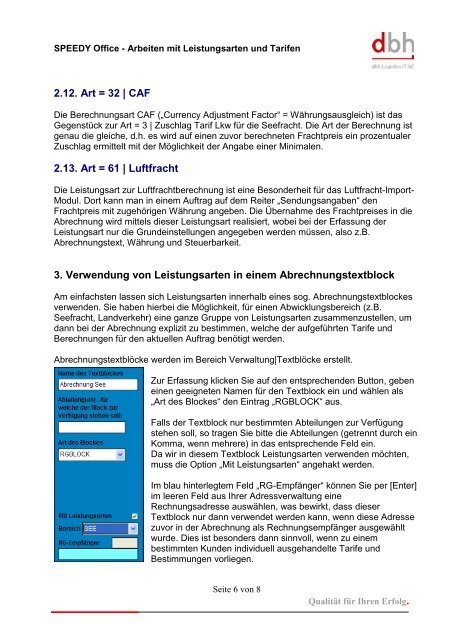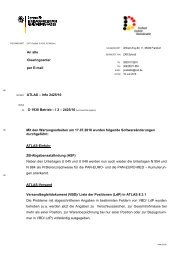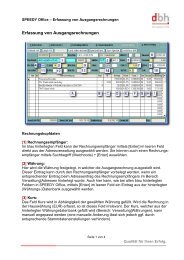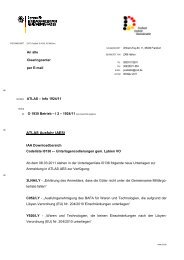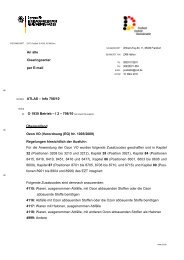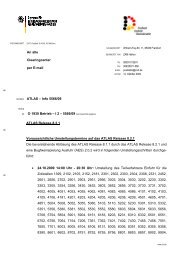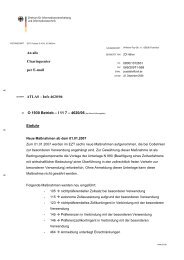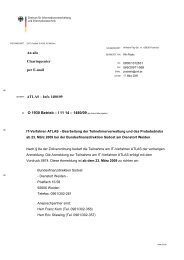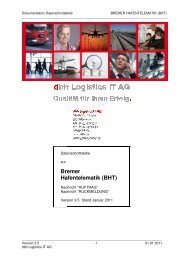Arbeiten mit Leistungsarten und Tarifen - KIS
Arbeiten mit Leistungsarten und Tarifen - KIS
Arbeiten mit Leistungsarten und Tarifen - KIS
- Keine Tags gefunden...
Sie wollen auch ein ePaper? Erhöhen Sie die Reichweite Ihrer Titel.
YUMPU macht aus Druck-PDFs automatisch weboptimierte ePaper, die Google liebt.
SPEEDY Office - <strong>Arbeiten</strong> <strong>mit</strong> <strong>Leistungsarten</strong> <strong>und</strong> <strong>Tarifen</strong>2.12. Art = 32 | CAFDie Berechnungsart CAF („Currency Adjustment Factor“ = Währungsausgleich) ist dasGegenstück zur Art = 3 | Zuschlag Tarif Lkw für die Seefracht. Die Art der Berechnung istgenau die gleiche, d.h. es wird auf einen zuvor berechneten Frachtpreis ein prozentualerZuschlag er<strong>mit</strong>telt <strong>mit</strong> der Möglichkeit der Angabe einer Minimalen.2.13. Art = 61 | LuftfrachtDie Leistungsart zur Luftfrachtberechnung ist eine Besonderheit für das Luftfracht-Import-Modul. Dort kann man in einem Auftrag auf dem Reiter „Sendungsangaben“ denFrachtpreis <strong>mit</strong> zugehörigen Währung angeben. Die Übernahme des Frachtpreises in dieAbrechnung wird <strong>mit</strong>tels dieser Leistungsart realisiert, wobei bei der Erfassung derLeistungsart nur die Gr<strong>und</strong>einstellungen angegeben werden müssen, also z.B.Abrechnungstext, Währung <strong>und</strong> Steuerbarkeit.3. Verwendung von <strong>Leistungsarten</strong> in einem AbrechnungstextblockAm einfachsten lassen sich <strong>Leistungsarten</strong> innerhalb eines sog. Abrechnungstextblockesverwenden. Sie haben hierbei die Möglichkeit, für einen Abwicklungsbereich (z.B.Seefracht, Landverkehr) eine ganze Gruppe von <strong>Leistungsarten</strong> zusammenzustellen, umdann bei der Abrechnung explizit zu bestimmen, welche der aufgeführten Tarife <strong>und</strong>Berechnungen für den aktuellen Auftrag benötigt werden.Abrechnungstextblöcke werden im Bereich Verwaltung|Textblöcke erstellt.Zur Erfassung klicken Sie auf den entsprechenden Button, gebeneinen geeigneten Namen für den Textblock ein <strong>und</strong> wählen als„Art des Blockes“ den Eintrag „RGBLOCK“ aus.Falls der Textblock nur bestimmten Abteilungen zur Verfügungstehen soll, so tragen Sie bitte die Abteilungen (getrennt durch einKomma, wenn mehrere) in das entsprechende Feld ein.Da wir in diesem Textblock <strong>Leistungsarten</strong> verwenden möchten,muss die Option „Mit <strong>Leistungsarten</strong>“ angehakt werden.Im blau hinterlegtem Feld „RG-Empfänger“ können Sie per [Enter]im leeren Feld aus Ihrer Adressverwaltung eineRechnungsadresse auswählen, was bewirkt, dass dieserTextblock nur dann verwendet werden kann, wenn diese Adressezuvor in der Abrechnung als Rechnungsempfänger ausgewähltwurde. Dies ist besonders dann sinnvoll, wenn zu einembestimmten K<strong>und</strong>en individuell ausgehandelte Tarife <strong>und</strong>Bestimmungen vorliegen.Seite 6 von 8Qualität für Ihren Erfolg.